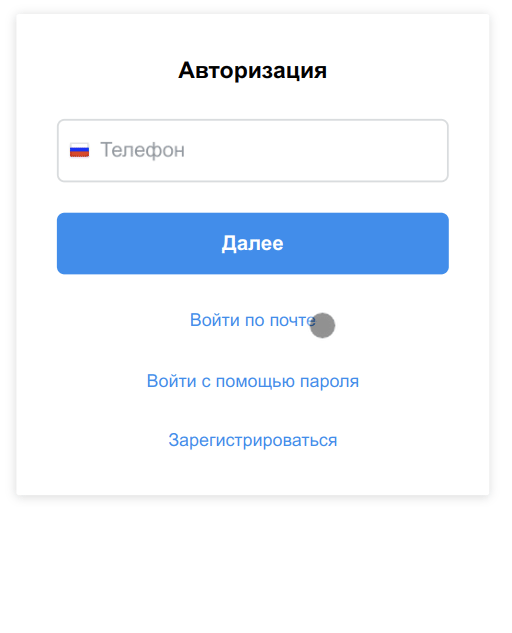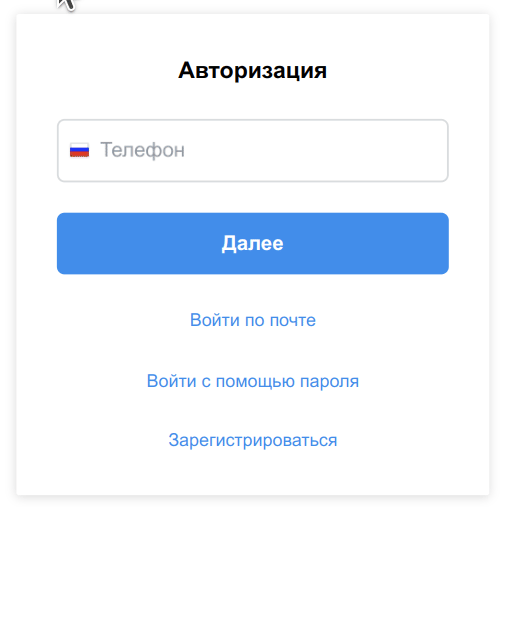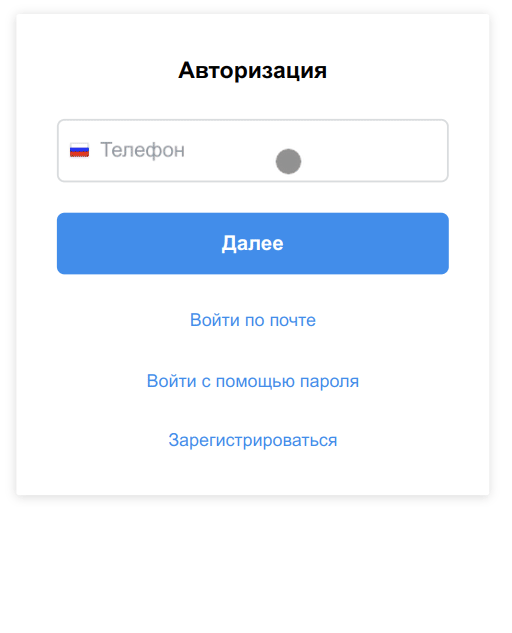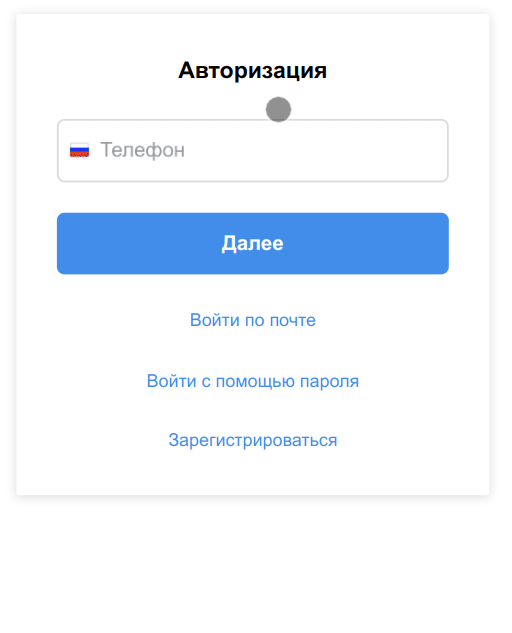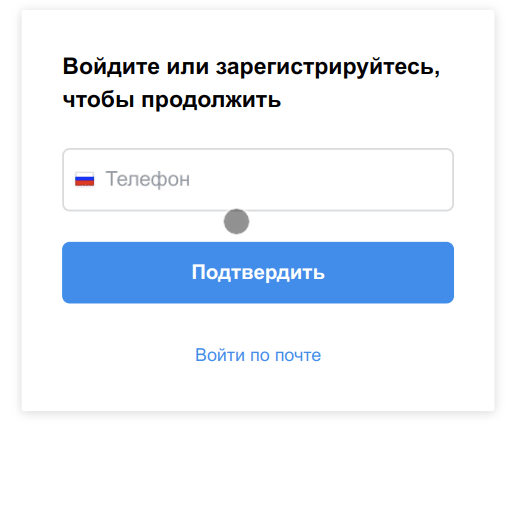В модуле поддерживается двухфакторная аутентификация. После ввода наприрме логина и пароля, будет запрошен одноразовый пароль из приложения или специалног устроства.
Для того чтобы защитить аккаунт админстратора, можно включить двухфакторную аутентификацию.
В натсройках модуля можно выбрать запрос временного кода для определенных сайтов и определенных способов входа.
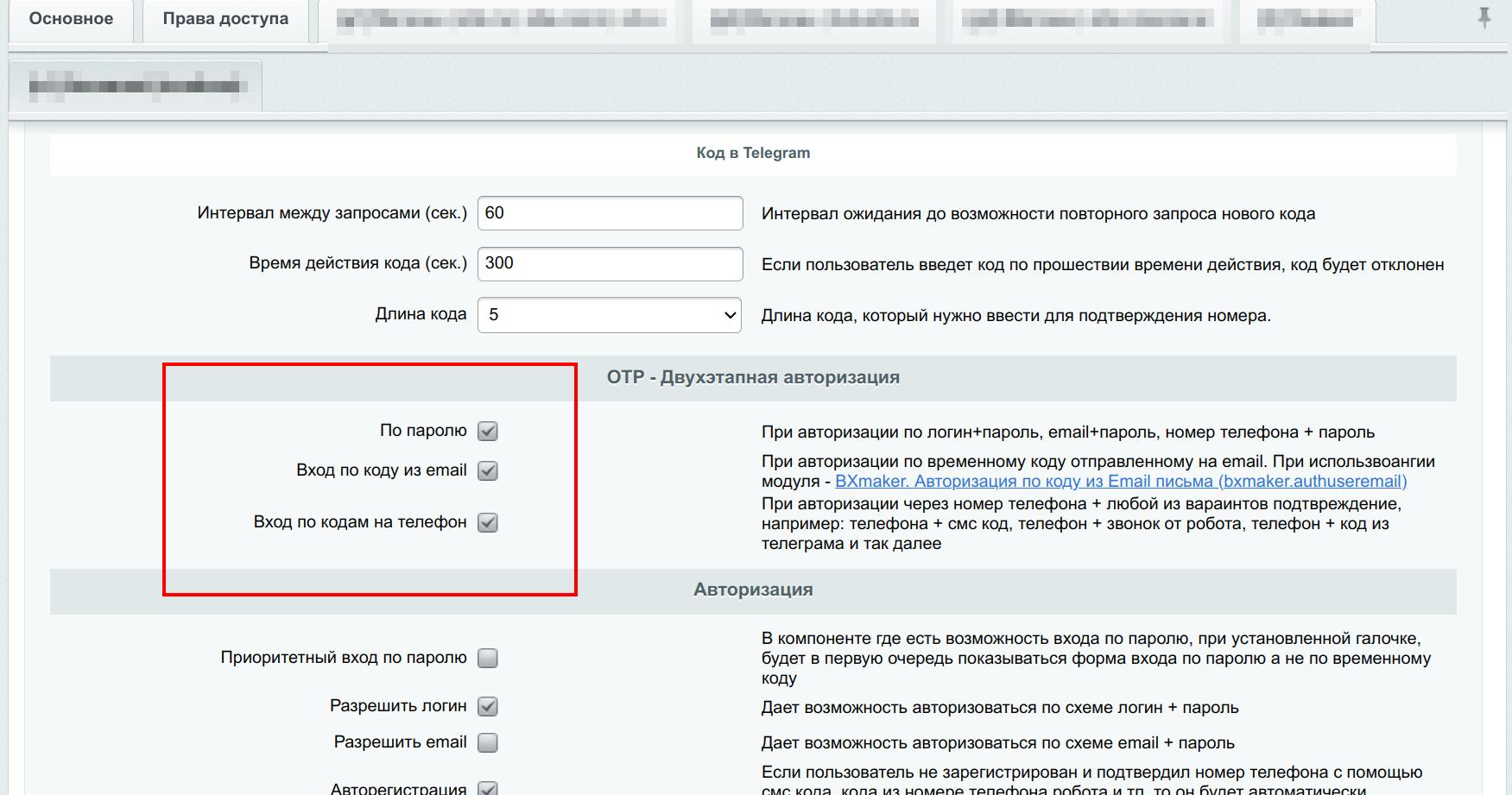
Далее необходимо включить двухэтапную авторизацию в модуле проактивной защиты.
Рабочий стол / Настройки / Проактивная защита / Двухэтапная авторизация
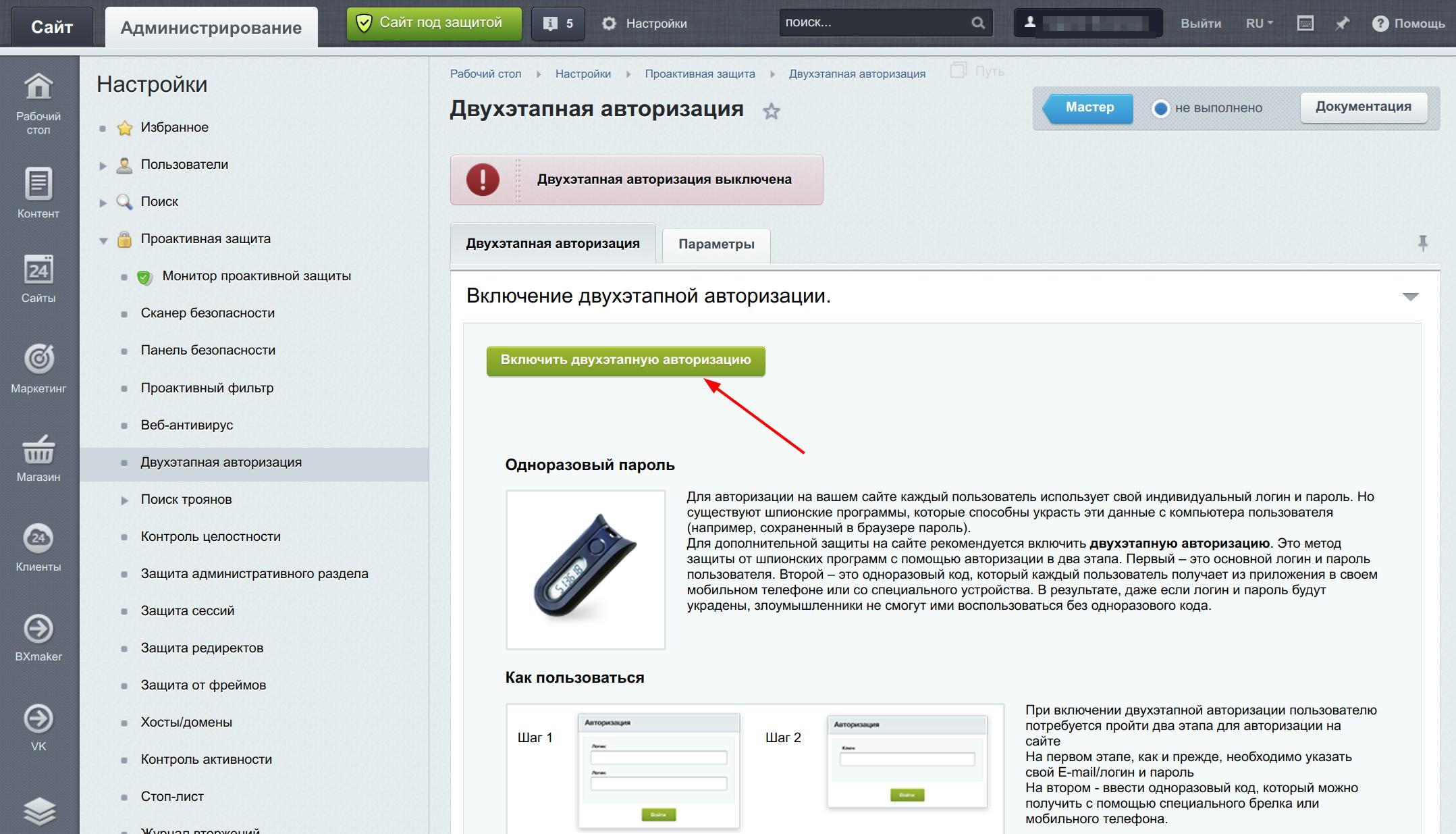
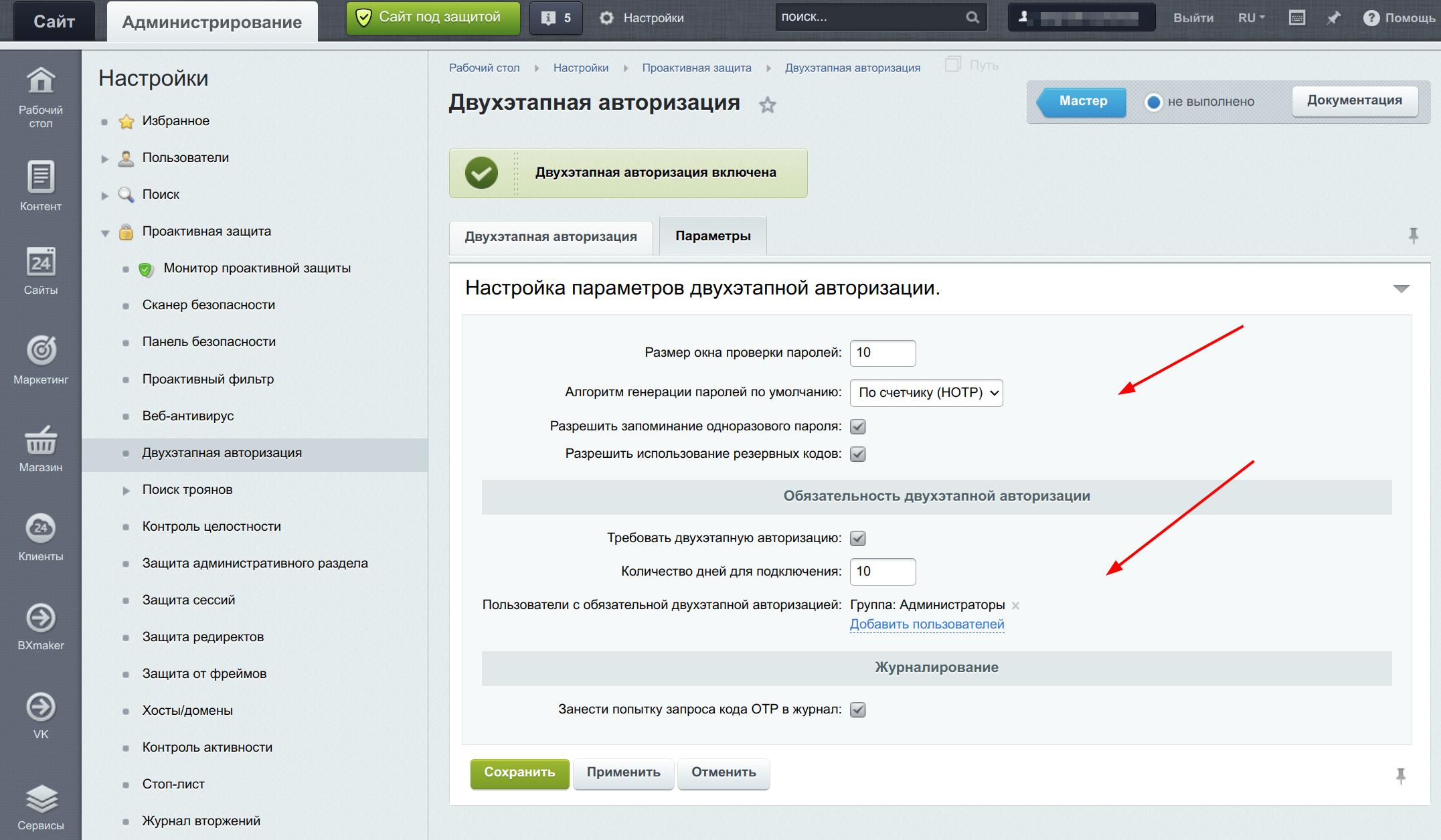
В качестве приложения можно использвоать например
Нужно будет открыть приложение, отсканировать qr код и ввести полученное значение. В дальнейшем там будет генерирвоаться одноразовый код с определнным интервалом.
Для этого нужно зайти в админку в профиль пользователя и активировать двухэтапную авторизацию
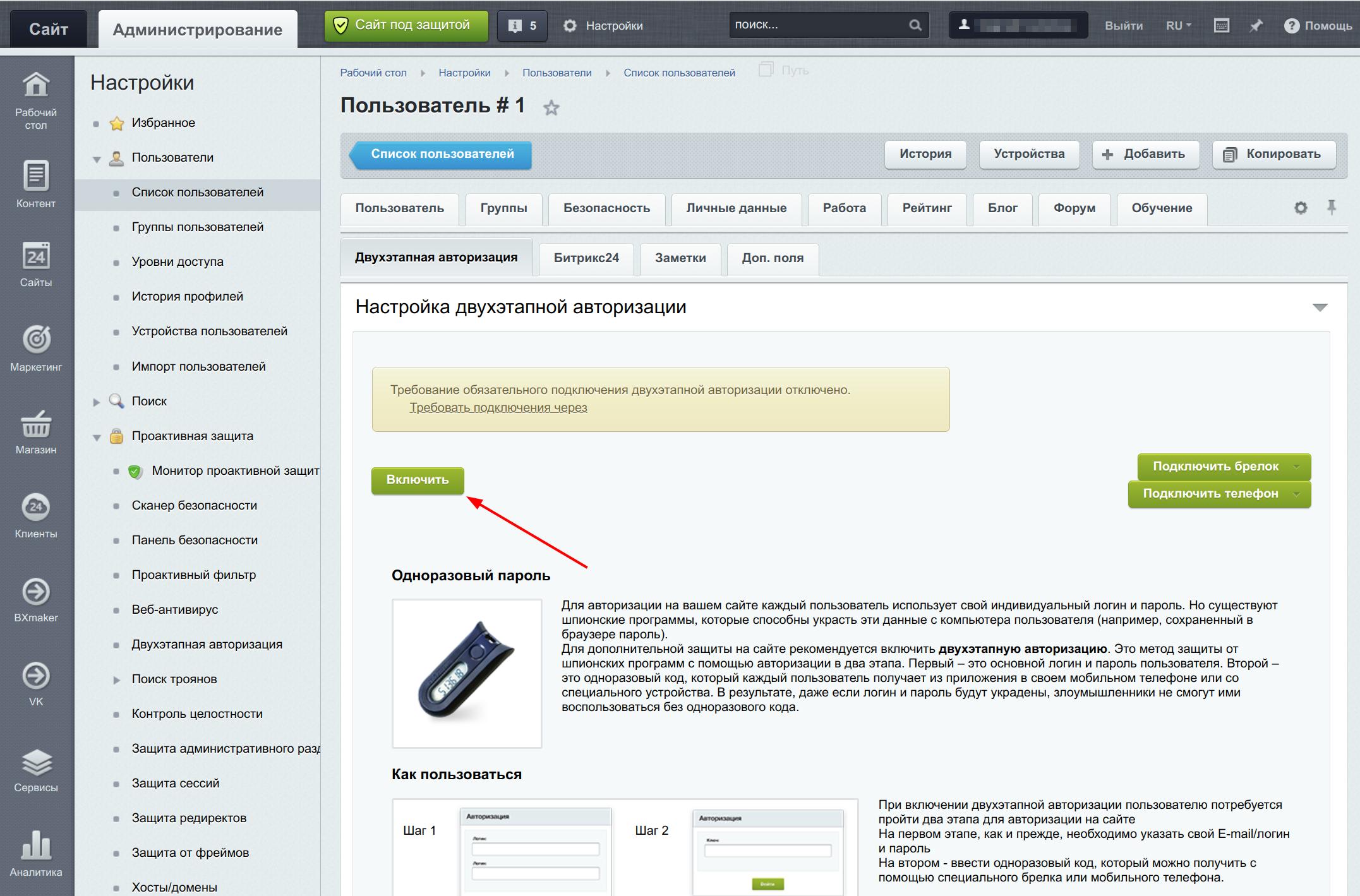
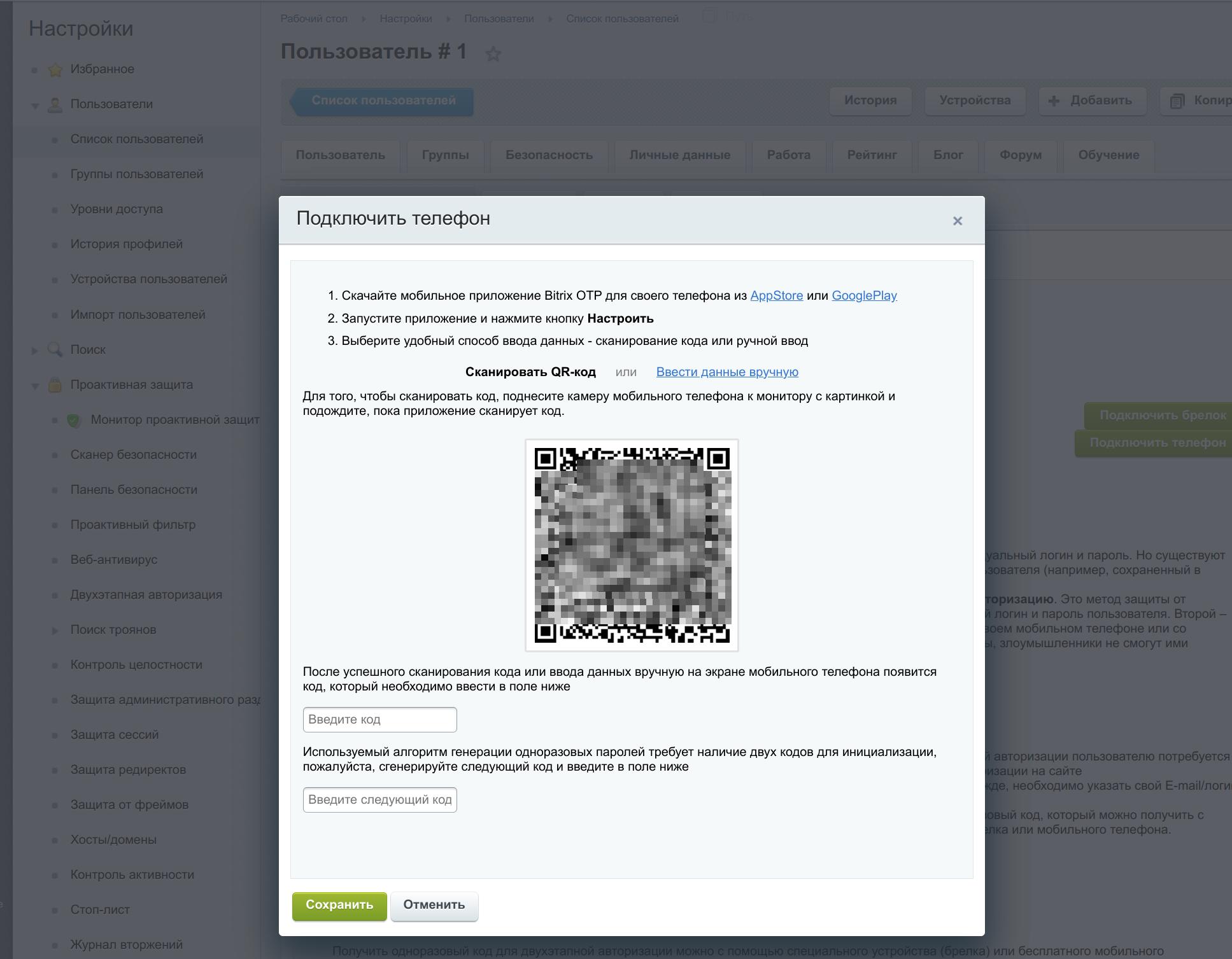
В приложении нужно добавить новую запись по QR коду. Отсканировав код, выведется одноразовый пароль, вводим его в первое поле. Ждем 30 сек, код сменится, вводим второй код во второе поле и сохраняем.
После всех этих манипуляци для пользвоателей относящихся к группе администраторов будет запрашиваться одноразовый пароль.
Важно. Если пользователь не настроит двухфакторную авторизацию, некоторое время он сможет входить без ввода пароля. Затем будет требоваться одноразовый код.
Период входа без одноразового пароля задается в модуле Проактивной защиты. Как только для профиля будет настроена двухфакторная авторизация, код нанет запрашивтаься сразу.